正文
本教程为基础教程,仅适合新手使用,大佬勿喷,本文主要讲composer安装,不适合虚拟主机,当然也可以在本地composer安装好在上传虚拟主机。
安装准备
首先检查服务器环境,你的服务器必须满足以下条件:
web 服务器: Apache (with mod_rewrite), Nginx, or Lighttpd
PHP 5.6+ 和这些扩展: mbstring, pdo_mysql, openssl, json, gd, dom,fileinfo
MySQL 5.5+
如果使用 lnmp 搭建的 vps 通常缺少 fileinfo 扩展,请自行修改 include/upgrade_php.sh 文件内容,将
--disable-fileinfo
改成
--enable-fileinfo然后 ./upgrade.sh 选4升级php,虚拟机请自行联系主机提供商,一般推荐 linux 虚拟主机安装。
(更新:lnmp 1.5 开始将有 fileinfo 开关选择,能在安装的时候指定是否开启)
开始安装
如果使用 flarum cv 整合包请先解压并使用 zip 压缩上传到网站根目录,然后解压,详情查看
vps 安装官网版本请 cd 到网站根目录,然后键入(请确认你的服务器已安装 composer,因为 lnmp 已自带所以在此不再详述)
composer create-project flarum/flarum . --stability=beta完成上述步奏后,请修改 网站根目录下 assets/ 和 storage/ 权限为 777 (如果不符合安装的时候会提示你修改),然后新建数据库。打开网站首页就能直接进入安装界面,依次是输入 社区名称,数据库名,数据库用户名,数据库密码,数据库前缀(推荐留空),超级管理员名称,邮箱,密码,确认密码,然后 Install。

伪静态设置(NGINX)
修改 nginx.conf 文件,或者各种面板里设置伪静态里加入以下内容
location / { try_files $uri $uri/ /index.php?$query_string; }
location /api { try_files $uri $uri/ /api.php?$query_string; }
location /admin { try_files $uri $uri/ /admin.php?$query_string; }
location /flarum {
deny all;
return 404;
}
location ~* \.php$ {
fastcgi_split_path_info ^(.+.php)(/.+)$;
fastcgi_pass unix:/var/run/php5-fpm.sock;
include fastcgi_params;
fastcgi_param SCRIPT_FILENAME $document_root$fastcgi_script_name;
fastcgi_index index.php;
}
location ~* \.html$ {
expires -1;
}邮箱设置
成功安装后先到 基本设置 中设置站点描述和欢迎横幅的内容,然后当然就是设置邮箱发信了,不然新人怎么注册呢(不怕广告狗也可以开启 user-management 用户管理插件,禁用电子邮件注册)
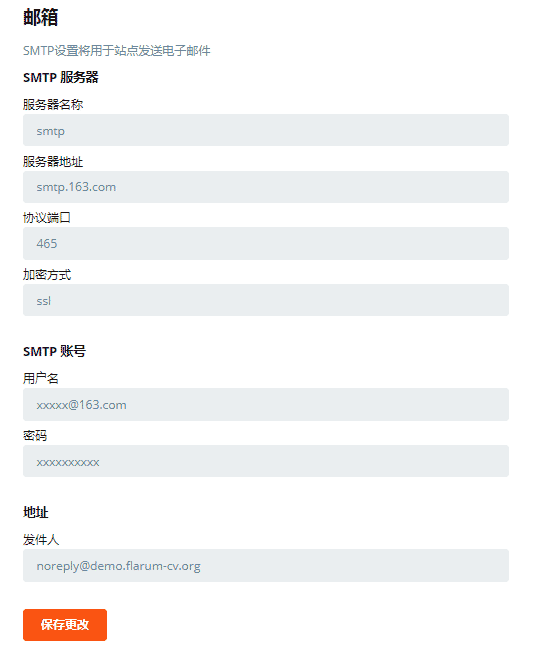
这里邮箱设置以 163 为例,其实更推荐使用国外一些免费的邮箱服务。设置界面除了第一项 smtp 是固定的(除非你服务器自建邮箱服务就可以使用默认 mail)剩下设置请根据你使用邮箱服务商的 smtp 设置修改。
权限设置
这里提示一下某几个注意选项:
- 查看用户列表 - 这个是 beta7 新增选项,用于使用搜索的权限,如果设置成注册用户,则不允许游客搜索
- 发帖无需审核 和 回复无需审核 - 是分开的两个选项,请根据自己需求设置
- 需要限制注册用户组权限,请开启 默认用户组 插件(cv 版已自带)
- 需要设置 隐私分类 或者 vip分类,请添加一个节点,然后设置 查看帖子 为对应的用户组,同时修改发帖、回帖等权限
设置节点(板块)

操作技巧,创建分类之后,新分类会出现在下方标签栏中。要改变它成为节点,请使用鼠标拖放到上面的节点区域,如果拖到已有节点下面靠右,则分类会成为该节点的子分类(如截图右边),如果拖到已有节点下面并列,则分类会成为一个父节点(如截图左边)。
节点与标签关系:在 flarum 中节点是分类(板块),标签是公用 tags,如截图左边,选择公告可以加上 下载、提问等标签,右边截图里,公告只能选加一个 版务的标签。
本教程至此结束。

5 条评论
不错不错
老哥,请问你的邮箱配置后生效了吗?我的配置完成注册时总是提示网络不太顺,请稍后再试。
如果保证邮箱配置是正确的,还是无法注册的话,查看一下/storage/logs目录下是否有报错日志
有人已经开始使用Flarum beta11了,但不知道如何下载?
教程已写好https://www.ikxin.com/381.html